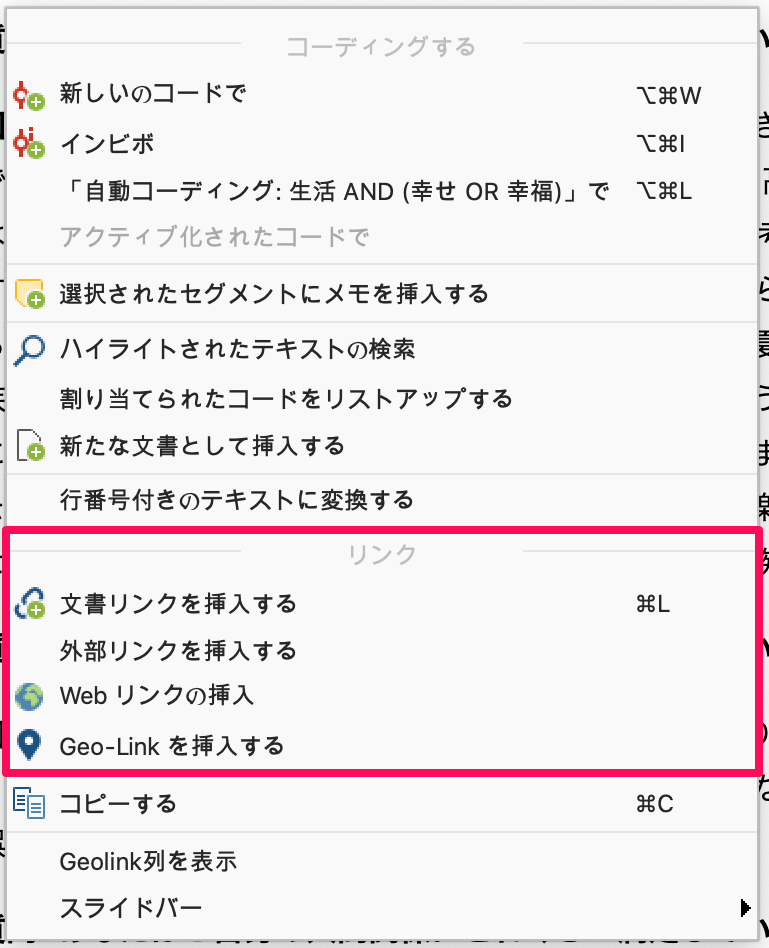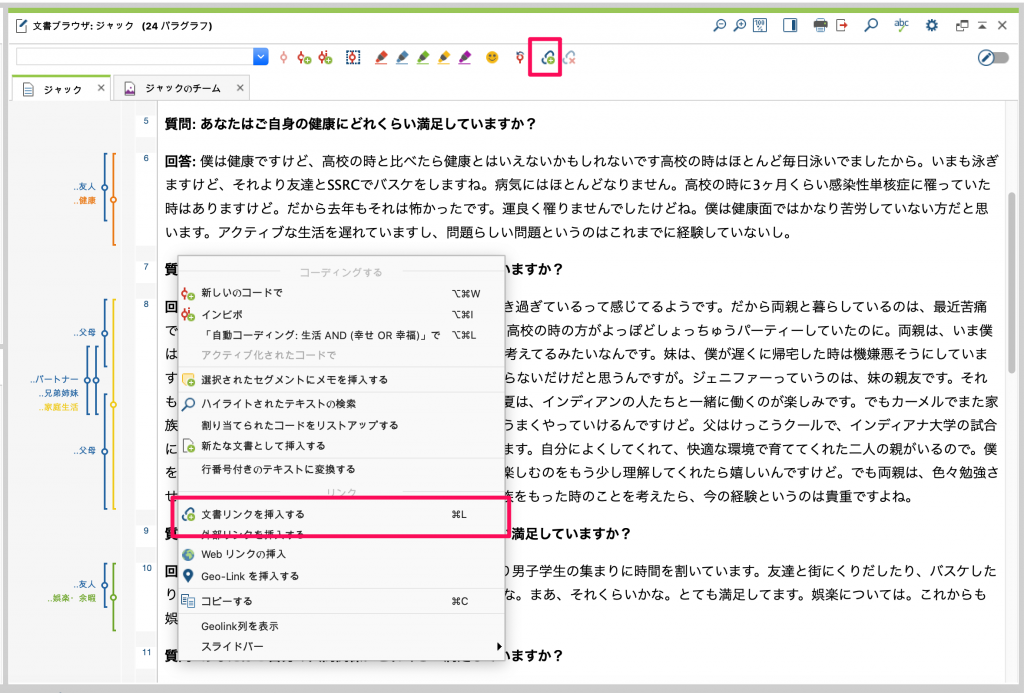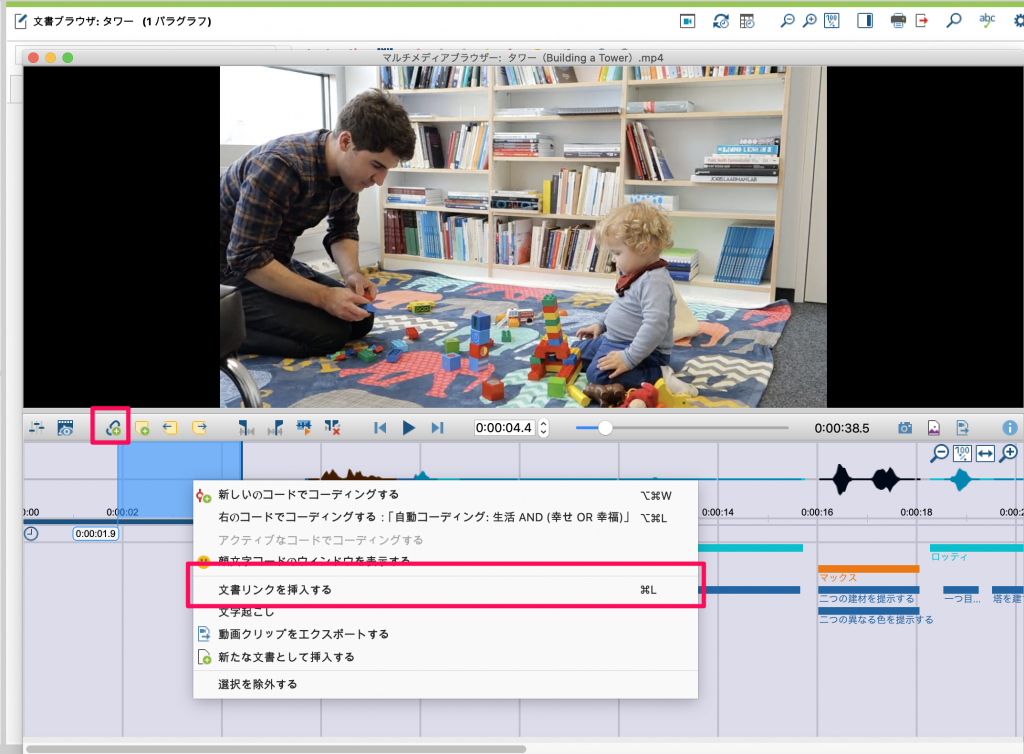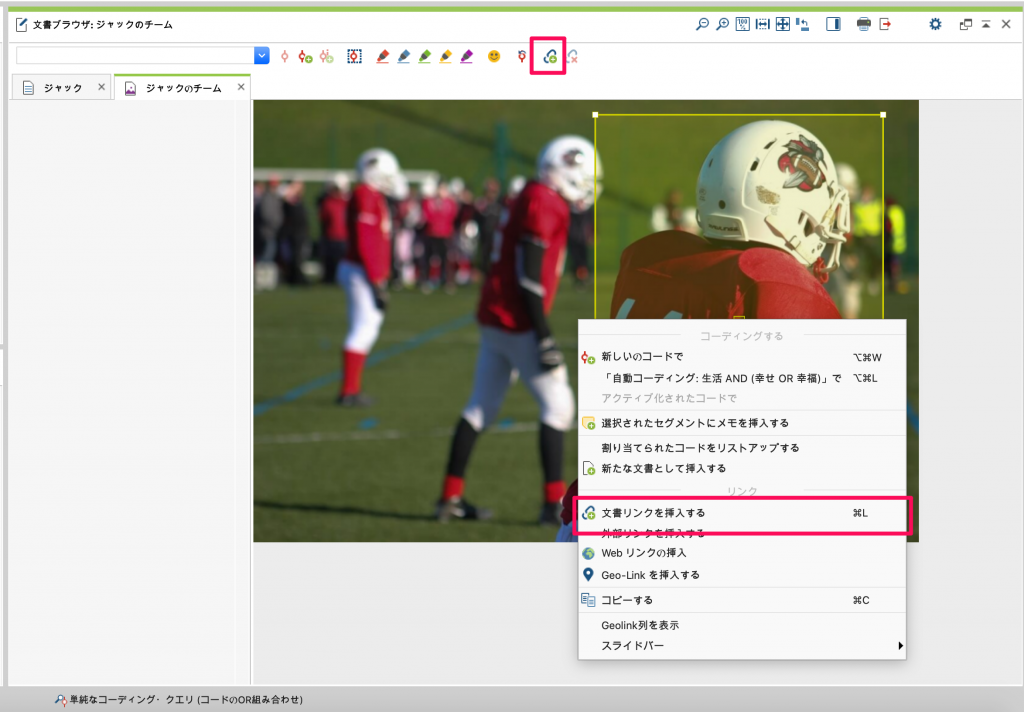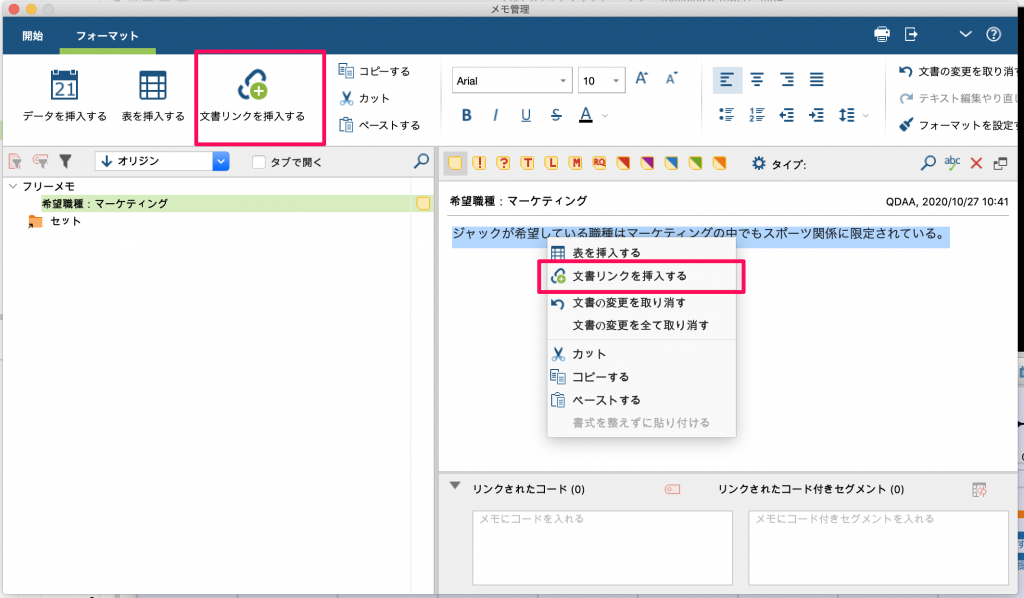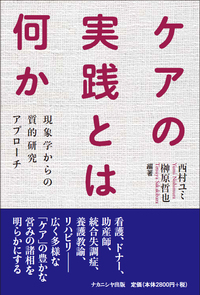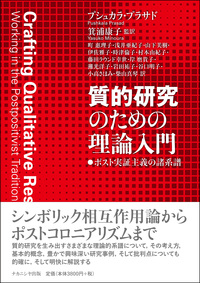リンク – プロジェクト内外の関連情報を紐づける
プロジェクト内のテキストや画像とプロジェクト内外の関連情報を紐づける[リンク]を紹介します。
文書リンク
文書やメモのテキスト同士や、ビデオ、画像のセグメント間を紐付けます。例えば:
- インタビューの発言と関連する画像をリンクする
- 2人のインタビューでお互いについて言及している発言同士をリンクする
- 自分の考察を記録したメモと、その考察の元となった文書のセグメントをリンクする などに使えます。
リンクしたいセグメントを選択し、右クリック→[文書リンクを挿入する]または、リンクボタンを使用します。文書ブラウザの画像、マルチメディアブラウザ、メモでも同様です。
例えば、インタビュー書き起こしのテキストと、関連する写真の一部分をリンクしてみます。まずテキストのセグメントを選択し、[文書リンクを挿入する]。リンク先の画像でも同様にセグメント選択、右クリック→[文書リンクを挿入する]。(上の画像を参照してください)
これで2つのセグメントがリンクされました。一方のリンク上にホバリングするとリンク先のセグメントをプレビューできます。クリックすればリンク先に遷移します。
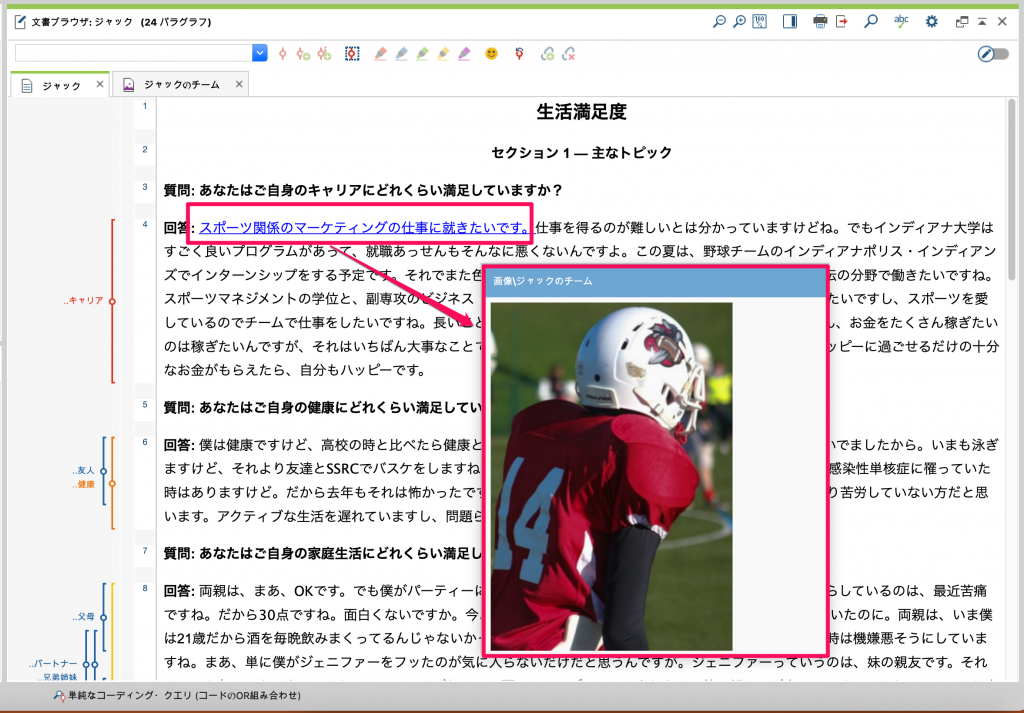
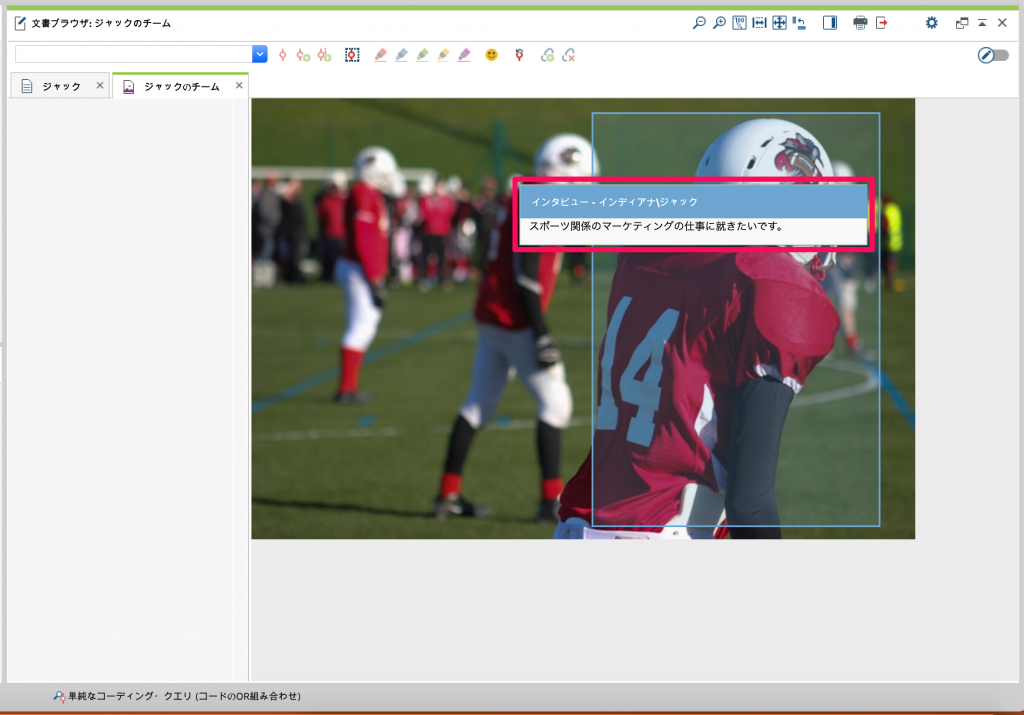
リンク解除はセグメントを選択し、右クリック→[文書リンクを削除する]。
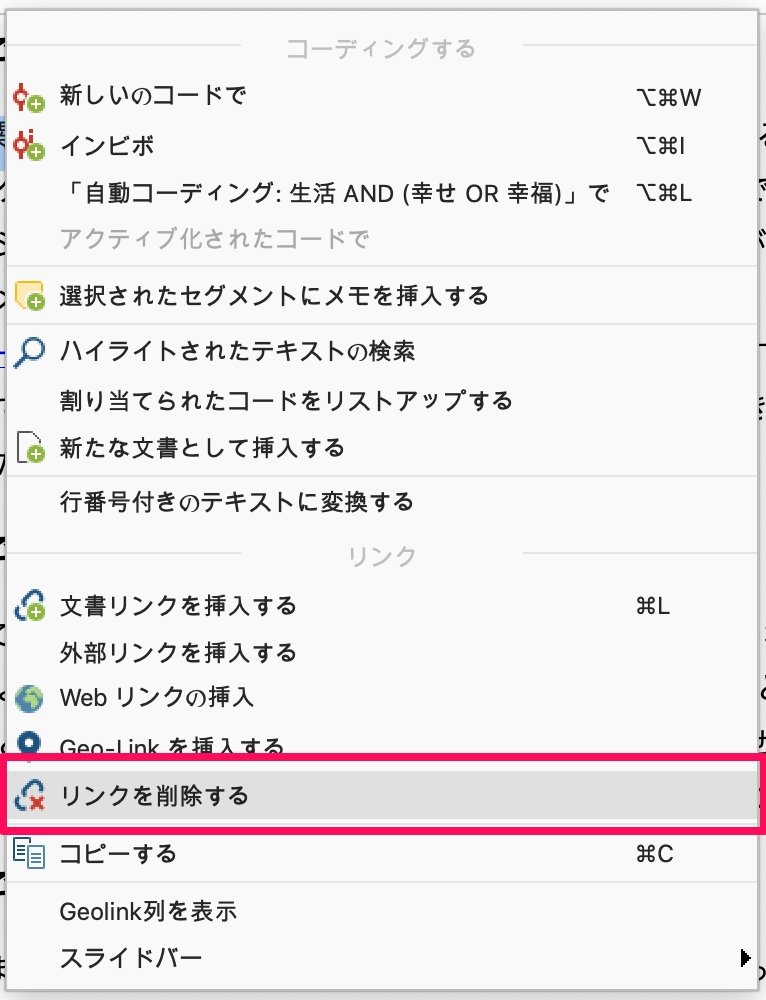
外部リンク
テキストや画像のセグメントと、プロジェクトの外部にあるファイル(画像、文書、音声・動画ファイルなど)を紐付けます。用途は例えば:
- コピーを作成したくないファイル(研究参加の同意書など)をインポートする代わりに外部リンクで紐づける
- コーディングの対象ではないが参考情報となる動画へリンクする など
リンクしたいセグメントを選択、右クリック→[外部リンクを挿入する]→リンク先ファイルを選択します。文書のリンクをクリックすると、リンクした外部ファイルが開きます。
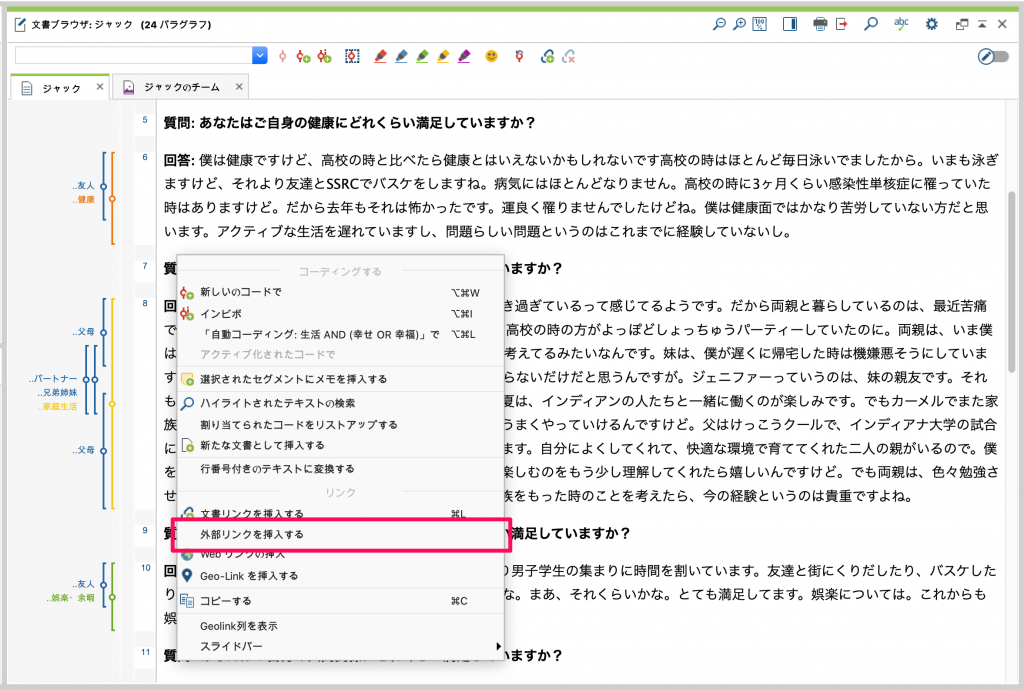
Webリンク
テキストや画像のセグメントとWebページを紐づけけます。用途としては例えば:
- セグメントに関連する情報(言葉の定義や発言者のSNSなど)が掲載されているサイトとリンクする
- 発言中の法人名を、その法人のサイトとリンクする など
リンクしたいセグメントを選択、右クリック→[Webリンクを挿入する]。ウインドウが開きますのでリンク先のURLを入力。以下の例ではインタビュー中の発言「インディアナ大学」に大学のサイトへのリンクを挿入しています。文書中のリンクをクリックすると、リンク先のサイトが開きます。
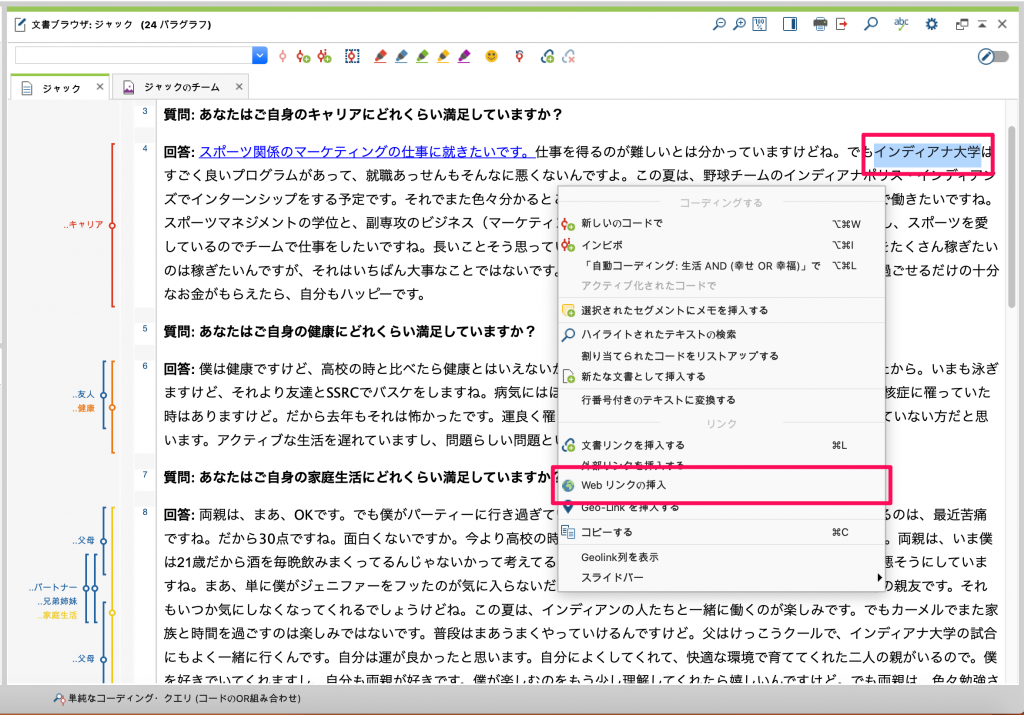
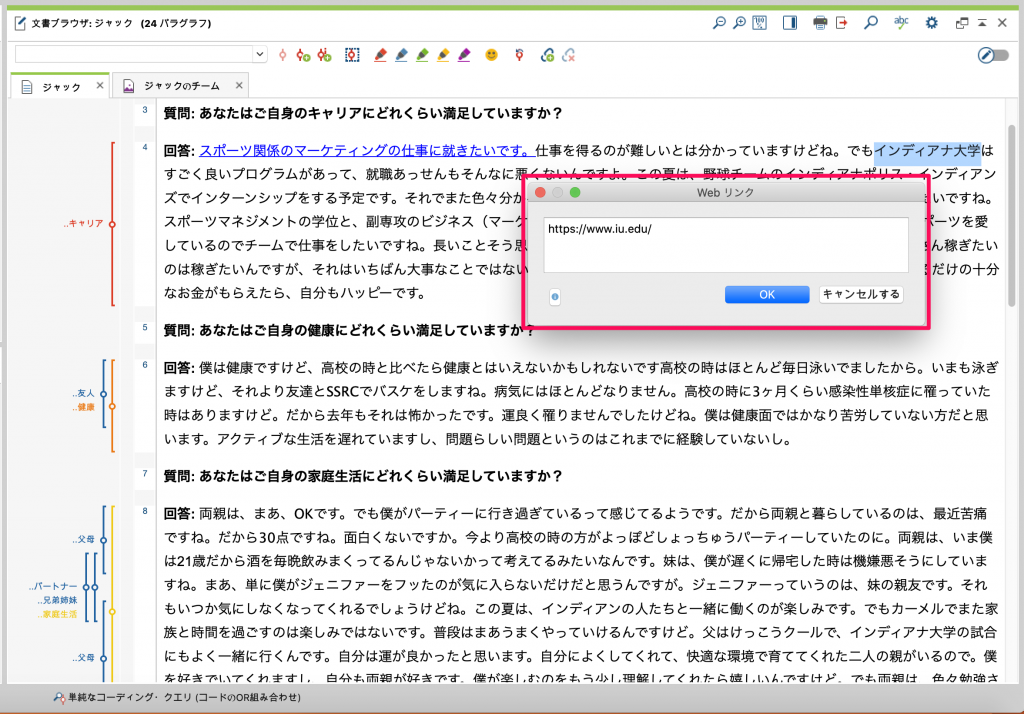
Geoリンク
テキストや画像セグメントと地図上の場所を紐づけます。
- 発言中の地名と実際の場所をリンク
- 写真と、それが撮影された場所をリンク などの使い道が考えられそうです。
まずリンク先の情報を用意します。 Google Earth™でリンクしたい場所を選択し、[名前をつけて保存]。
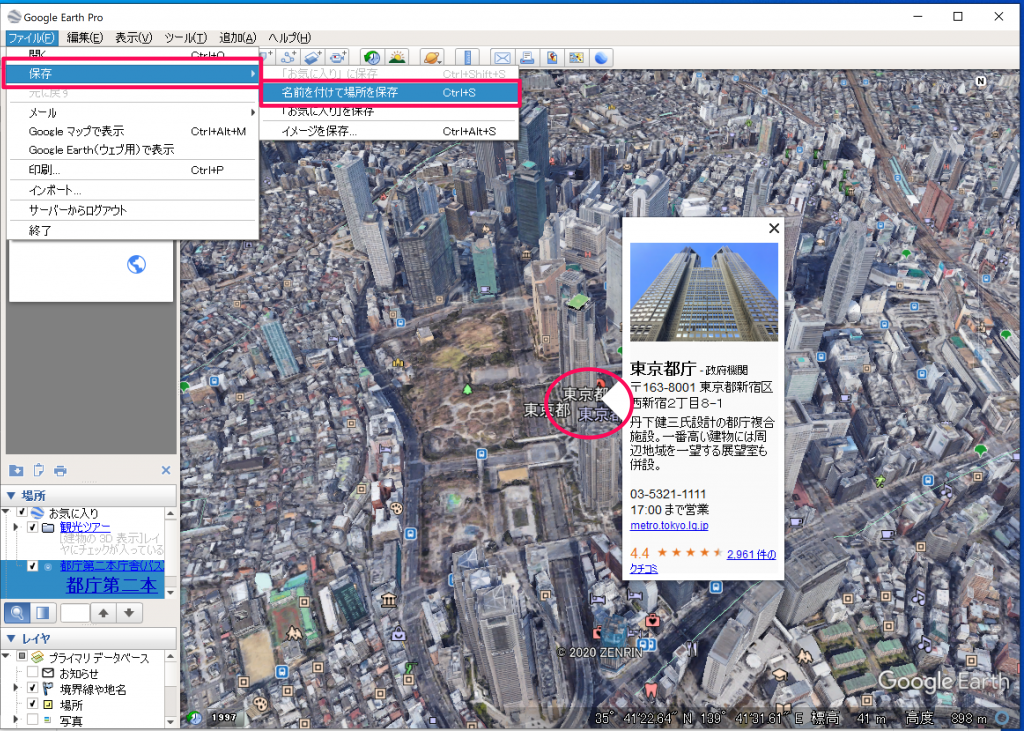
.klm形式を指定して保存します。
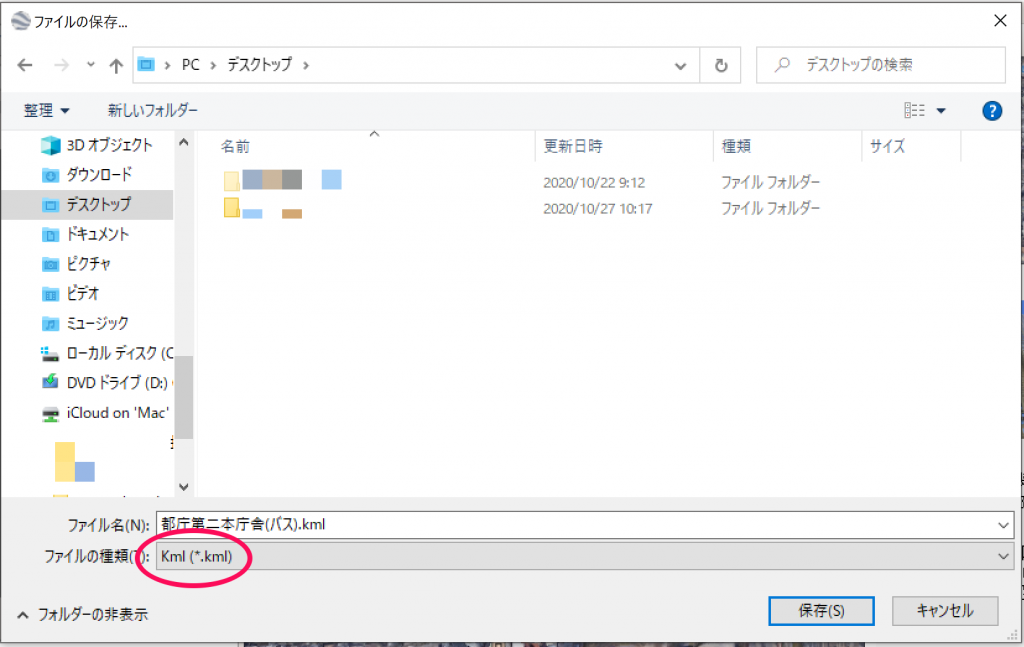
リンクしたいセグメントを選択、右クリック→[Geoリンクを挿入する]。先に保存した.klmファイルを指定します。
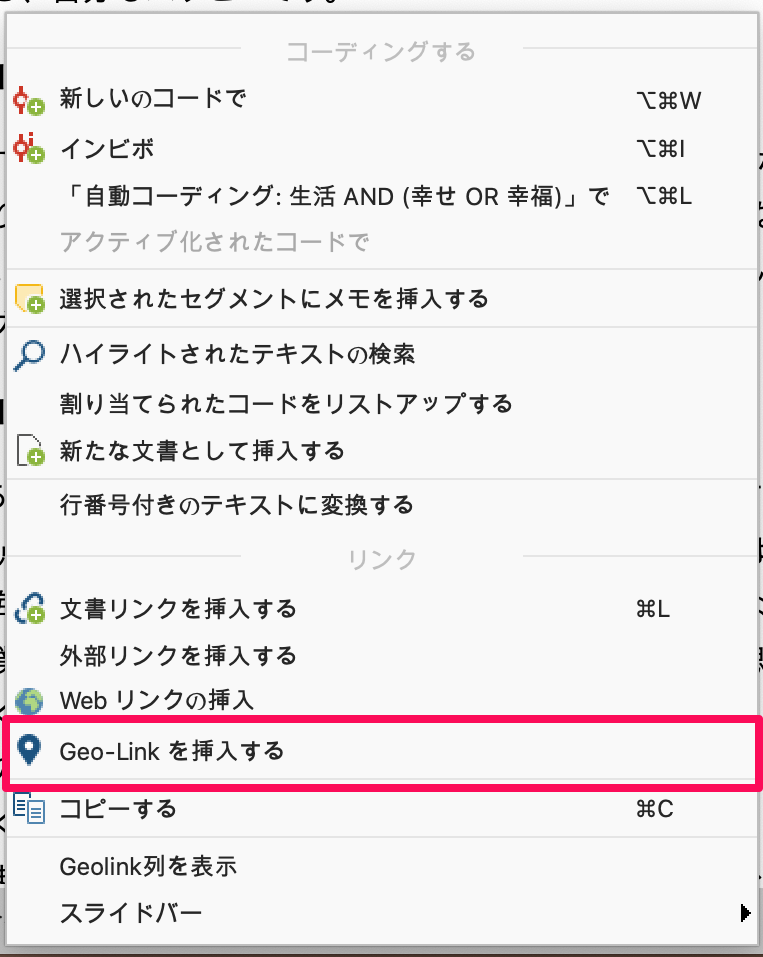
リンクをクリックすると、指定した場所がGoogle Map(既定のブラウザ)で表示されます。
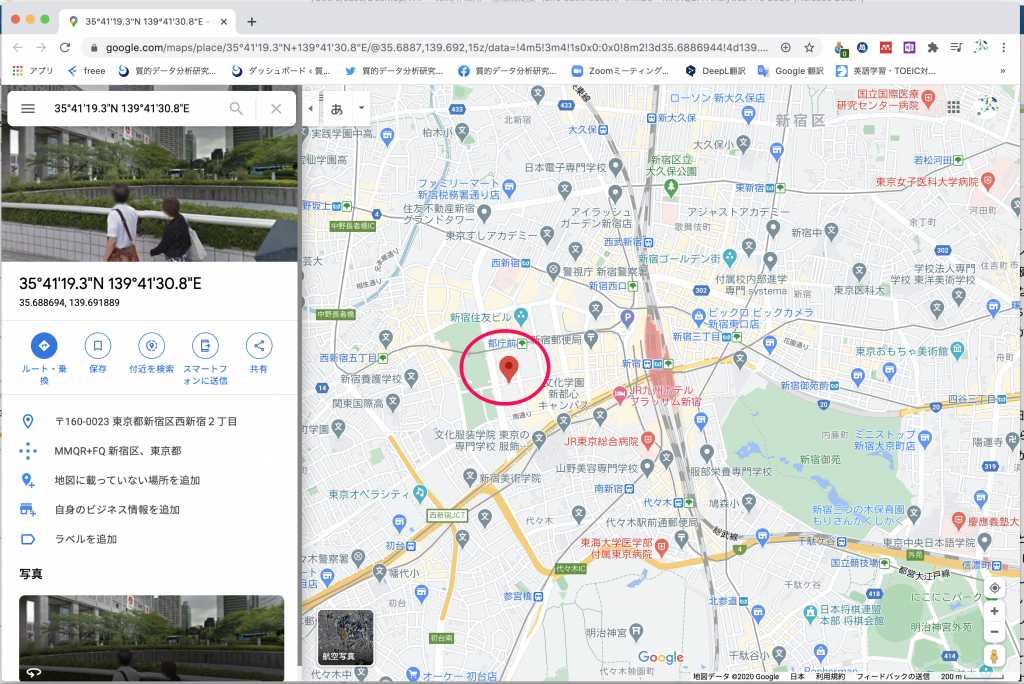
文書に関連するさまざまな情報をプロジェクトファイルからリンクしておくことで、見落としを防ぐことができそうですね。
参考: MAXQDA 2020 Manual – Links
参考: NVivo Help – Links